Huawei eRecovery — как выйти из этого режима
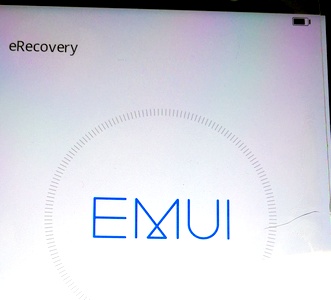
Huawei eRecovery – очень полезная функция для смартфонов с операционной системой Android. Но нередко пользователям приходится разбираться, как правильно и безопасно выйти из этого режима.
Любое мобильное устройство хранит в своей памяти контакты, SMS и другие личные данные, которые жалко потерять. Для восстановления настроек и данных в смартфонах Huawei имеется режим eRecovery, который появляется на экране с надписью EMUI.
Полноценно функция eRecovery работает тогда, когда пользователь выполняет рекомендацию регулярно создавать резервную копию для восстановления данных. В этом случае откатиться назад проблем не составляет. Но, чаще всего, владельцы смартфонов не дают себе труда создавать бэкап хотя бы раз в месяц. И появление на экране надписи EMUI повергает их в панику.
Когда Huawei входит в eRecovery
Смартфоны Huawei могут перейти в режим eRecovery в следующих случаях:
- намеренный вход для восстановления;
- ненамеренное нажатие клавиш;
- сбой во время процедуры обновления или прошивки.
Для восстановления данных вход в меню eRecovery осуществляют обычно одновременным нажатием и удержанием в течение нескольких секунд клавиш громкости и питания при выключенном смартфоне.

В большинстве моделей кнопку громкости при включении нужно удерживать в положении увеличения, но бывает и наоборот. После появления меню рекавери, переходить между пунктами меню нужно также с помощью кнопки громкости.
Ненамеренное нажатие клавиш чаще происходит из-за незнания пользователем порядка входа в eRecovery. Но бывает и так, что при сборке смартфона Huawei допускаются ошибки и одна из клавиш зажимается. В этом случае возможно случайное появление режима EMUI, хотя производители специально усложнили вход сочетанием нажатий.
Сбой при обновлении ПО или прошивке смартфона Huawei также может стать причиной перехода в режим eRecovery, поскольку устройству необходимо как-то завершить процесс.
Безопасные пункты меню восстановления
В меню eRecovery большинства моделей телефонов Huawei присутствуют следующие пункты:
- download latest and restore;
- factory reset;
- reboot;
- shut down.
Могут быть и другие, касающиеся очистки кэша или загрузки обновления из внешнего источника, но это основные.
Наиболее безопасными из них являются последние два: перезагрузка и выключение.

Первый пункт меню предлагает загрузить последний бэкап и восстановить программное обеспечение и данные. Им следует воспользоваться только том случае, если архивы создавались. Это очень полезная функция для дисциплинированных пользователей.
Сброс к заводским настройкам – радикальное решение проблем телефона. Но в этом случае могут быть потеряны все настройки и личные данные.

Если смартфон Huawei вошел в режим eRecovery самостоятельно и сохранилась возможность переходить между пунктами меню, безопаснее всего перезагрузиться или выключить телефон. После повторного включения обычно все функции восстанавливаются, при этом личные данные, включая контакты, сохраняются.
Что делать, чтобы выйти из аварийного режима восстановления
Если телефон Huawei после перезагрузки возвращается в режим eRecovery, и не удается выйти из него обычным способом, следует, прежде всего, проверить сборку:
- выключите устройство;
- снимите заднюю крышку;
- выньте батарею;
- снова вставьте батарею;
- аккуратно верните на место крышку;
- включите смартфон.
При установке крышки внимательно проверьте, чтобы кнопки громкости и питания не были зажаты крышкой во включенном состоянии.
Если приведенные выше действия к результату не привели, дайте полностью разрядиться аккумулятору, а затем полностью зарядите батарею перед включением.
Если и это не помогло Huawei выйти из режима eRecovery, действуйте поочередно, в следующем порядке:
- попробуйте очистить кэш через меню Huawei eRecovery, затем перезагрузите смартфон;
- сбросьте настройки к заводским (личные данные могут быть утеряны);
- обратитесь в сервисную службу.
[Extended Knowledge] All Things about EMUI Reboot System Now
by Jenefey Aaron Updated on 2020-05-18 / Update for Android Tips
I believe most of you are not that familiar with the «EMUI reboot system now». Here you will get complete knowledge of it and how to operate correctly. EMUI “reboot system now” is a modernized technique that can be used as a last resort when the device cannot boot up the operating system.
Part 1: What Does it Mean “Reboot System Now”?
“Reboot System Now” usually required after your Huawei phone crashes or stops working because of some breakdown. Rebooting allows the smartphone device to restart and get back to working condition. EMUI reboot system is a feature on Huawei that can allow you to execute certain functions with no need of accessing its settings. This incorporates manually updating the software, clearing the cache partition, or even performing a hard reset.
Part 2: How to Boot into EMUI Reboot System Now
Of course, it’s a hidden feature that some of you might not know. So how to operate it correctly? Then you are at the right place. Here you will get to know about the method that help in hard reset of Huawei smartphone.
- Step 1: First of all, press and hold the power button for at least 15-20 seconds until your Huawei is totally powered off.
- Step 2: Now after this, press and hold the Power button and Volume Up button together for a while.
- Step 3: When the Hawei logo appears on your smartphone screen, release all the buttons.
- Step 4: Now you will see different options on your screen, select the EMUI «Reboot System Now» through volume button and accpet to confirm with Power button.
FAQs about Huawei EMUI
1. How do you reset a Huawei EMUI?
- If you want to reset network settings: Just go to Settings > System > Reset > Reset network settings.
- If you want to rest all settings:Just navigate to Settings, go to System > Reset > Reset all settings.
- If you want to restore factory settings: This will delete all data fom your device including memory and storage, just go to System > Reset > Reset phone, touch Reset phone.
2. How Do I uninstall EMUI Update?
This can be done easily by following the below-mentioned steps:
- First of all, click on the setting app.
- Click on the App. It is present at the top of the Settings menu next to the icon of squares in a grid.
- Now select the button with three vertical dots. It is present in the upper-right corner of the page.
- After this click on uninstall updates and press ok.
3. Can I remove EMUI?
If it’s EMUI itself, then there is not much you can carry out. Even if you flash 8.0, it will automatically update to 9.0 in a little while. You can not stop ROM updates without disabling and rooting the updated app.
A Free & Easy Tip: One-Click to Enter/Exit Recovery Mode with ReiBoot for Android
If you actually want to enter or exit Recovery Mode, then ReiBoot for Android is specialized for you. It helps you to free enter or exit Android recovery mode and fastboot mode with one click. More, you in easily fixing 50+ Android system issues such as black/blue screen of death, forced termination, boot screen, Apps keep crashing, stuck on samsung logo, battery drain, etc.) with this tool hassle-free.
First of all, download and install ReiBoot for Android. Then connect your device to computer.
Launch ReiBoot for Android to start the process
After your device is connected fine, please choose feature “one-click to enter into the recovery mode”.
The process of entering recovery mode is being done by ReiBoot for Android
After this, your device will get into the recovery mode successfully.
The process is beautifully done by ReiBoot for Android
Wrap Up
EMUI reboot system now helps in rebooting the smartphone and brings it back to its working state. In case you don’t know about that then this article is for you. EMUI reboot is an update method that can be used as a last resort when the device cannot boot up the operating system. If you want to enter or exit Android recovery mode and fastboot mode with just one click, ReiBoot for Android is software that you must use.
Updated on 2020-05-18 / Update for Android Tips
EMUI Reboot System Now — все о ней вы должны знать

EMUI перезагрузить систему сейчасЭто термин, с которым мало кто знаком. Мы составили эту статью, объясняющую все, что с ней связано, на благо наших читателей. Итак, если вы хотите узнать об этом и как это сделать, продолжайте чтение.

Часть 1. Что такое система перезагрузки Huawei сейчас?
EMUI перезагрузить систему сейчас”- это процесс, который вас просят выполнить в случае сбоя вашего телефона Huawei. Например, если ваш смартфон Huawei полностью перестает работать, вам останется выполнить эту задачу. В результате этого шага ваше устройство Huawei будет перезагружено должным образом. Это предоставит доступ к некоторым основным функциям, как вы это обычно делаете с устройством. Система перезагрузки Huawei сейчас не требует доступа к настройкам. Это позволяет обновлять программное обеспечение вручную и даже очищать кеш-раздел устройства. В дополнение к этому, вы даже можете использовать его для полной перезагрузки устройства. Рассмотрев эти аспекты, вы можете думать об этом как оспасатель”, Когда ваше устройство застряло или сломалось.
Часть 2: Загрузка системы в систему перезагрузки EMUI сейчас
Совершенно верно, что система перезагрузки Huawei EMUI теперь является скрытой функцией на вашем устройстве Huawei. Именно поэтому многие люди не полностью осведомлены об этой функции и практически не используют ее. Что ж, если вы попадаете в эту категорию, хотите ли вы научиться это делать? Если да, то эта часть как раз для вас. В этой части нашего руководства мы объясняем, как выполнить «Перезагрузить систему Huawei сейчас» в пошаговом режиме. Итак, продолжайте читать и узнайте, как это сделать.
- Шаг 01: В качестве первого шага вы должны нажать и удерживать кнопку питания устройства. На самом деле, вы должны сделать это в течение 15-20 секунд. В результате вы увидите, что соответствующее устройство полностью выключено.
- Шаг 02: После выключения устройства вы должны нажать и удерживать кнопки питания и увеличения громкости. Убедитесь, что вы нажимаете эти кнопки и удерживаете их некоторое время, не оставляя мгновенно ни одну из них.
- Шаг 03: Вы увидите, что журнал Huawei появляется на экране, когда вы удерживаете вышеуказанные кнопки. Как вы видите логотип, просто отпустите эти кнопки.
- Шаг 04: Вы можете видеть, что на экране есть разные опции. Вы можете перемещаться от одного варианта к другому, используя кнопку громкости. Итак, используйте эту кнопку и перейдите к опции под названием EMUI reboot system now. После того, как вы выбрали опцию, вы должны подтвердить выбор с помощью кнопки питания.
Вот как перезагрузить ваше устройство.
Часто задаваемые вопросы о EMUI на Huawei
Чтобы вам было понятнее, мы подготовили раздел с часто задаваемыми вопросами о EMUI. Вы можете пройти этот раздел, чтобы получить хорошее представление о его использовании и других важных аспектах.
01. Как сбросить настройки Huawei EMUI?
Фактически, сброс EMUI может быть выполнен в три основных этапа. Для вашего удобства мы перечислим эти этапы ниже.
● сброс настроек сети
Перейти кПараметрыС помощью значка приложения на экране. Затем перейдите к «Система»И выберите опцию«Сбросить«. Под этим вы найдете опцию под названием «Сброс настроек сети«. Просто выберите его, и вот как можно сбросить настройки сети на устройстве Huawei.
● сбросить все настройки
Чтобы сбросить все настройки, вы должны выполнить шаги, указанные ниже. Перейти к «ПараметрыИ нажмите на «СброситьВариант. При этом вы должны увидеть опцию под названием «Сбросить все настройки«.
● восстановить заводские настройки устройства
Чтобы восстановить заводские настройки вашего устройства Huawei, выполните следующие действия. Однако вы должны помнить, что все данные на вашем устройстве и в его памяти будут удалены. Поэтому не забудьте сохранить резервную копию ваших ценных данных, прежде чем продолжить этот шаг.
Идти к «Система»(Вы уже знаете, как это сделать). Затем выберите опцию «Сбросить«. После этого вы должны перейти к опции под названием «Сбросить телефон«. Затем нажмите на него, чтобы устройство было сброшено.
02. Можно ли удалить обновление EMUI?
Самый простой ответ на этот вопрос — ДА. Ну, если вы хотите узнать, как это сделать, выполните шаги, которые указаны ниже.
- В качестве первого шага, вы должны перейти кПараметры”И откройте его.
- Под «ПараметрыПриложение, вы должны выбрать приложение. Вы можете найти его на вершинеПараметрыМеню, которое находится рядом со стеком квадратов.
- Как только вы это сделаете, вы должны увидеть кнопку с тремя вертикальными точками. Эту конкретную кнопку можно увидеть в правом верхнем углу страницы.
- Сделав это, вы можете нажать на опцию «Удалить обновления«. Затем нажмите OK, чтобы завершить процесс.
03. Можно ли удалить приложение EMUI?
Когда дело доходит до существования EMUI, вы ничего не можете с этим поделать. Предположим, что вы прошиваете 8.0 на устройстве; он будет обновлен до 9.0 довольно быстро. Другими словами, вы не можете обязательно остановить обновления ПЗУ, если не отключите и не выполните рутирование обновленного приложения.
Часть 3. Давайте узнаем, как войти или выйти из режима восстановления, используя один щелчок с ReiBoot для Android.
Иногда вам может понадобиться войти или выйти изРежим восстановления”На вашем устройстве Android. Если это так, пожалуйста, подумайте:Tenorshare ReiBoot для Android»Как лучший инструмент для этого. Этот специальный инструмент позволяет с легкостью выйти из режима восстановления Android или войти в него. Более того, он также позволяет вам войти в режим Fastboot. Лучшее в этом инструменте то, что он позволяет выполнять все эти действия одним щелчком мыши. Кроме того, он позволяет исправить более 50 проблем, обнаруженных в вашем Android. Например, он может устранить указанные ниже сбои.
- Черный экран смерти
- Синий экран смерти
- Застрял на логотипе Samsung
- Застрял на логотипе Android
- Застрял на загрузочном экране
- Чрезмерная разрядка аккумулятора
- Цикл перезапуска
- Принудительное прекращение
Как войти или выйти из режима восстановления с помощью Tenoreshare ReiBoot?
Теперь вы знаете, насколько мощный ReiBoot, давайте узнаем, как использовать его на вашем устройстве. Прежде чем приступить к выполнению любого из шагов, упомянутых ниже, очевидно, что вам следует загрузить приложение. Затем установите его на свой компьютер.
- После того, как вы установили Tenorshare ReiBoot для Android на вашем ПК, подключите к нему неисправное устройство. Убедитесь, что программное обеспечение запускается к моменту подключения устройства. Для этого вы можете использовать оригинальный USB-кабель, чтобы предотвратить возможные сбои.

- Когда устройство подключено к компьютеру и программное обеспечение открыто, вы увидите домашний экран. Вы сможете увидеть опцию под названием «Один клик для входа в режим восстановления«. Просто нажмите на него, чтобы выбрать его.

- Как только вы это сделаете, вы увидите, что ваше устройство может быть успешно переведено в режим восстановления.

Заключение по системе перезагрузки EMUI сейчас
Что ж, теперь у вас есть лучшее понимание EMUI и его функциональности на вашем смартфоне. По сути, целью этой функции является перезагрузка устройства Huawei и помощь в устранении глюков. Это становится исключительно удобным, особенно когда у вас возникают проблемы с устройством Android. Если вам интересно об использовании EMUI, у вас есть ответ сейчас.
Освободи Себя Система перезагрузки Huawei EMUI сейчас может рассматриваться как метод обновления. Его можно использовать, когда у вас ничего не работает, когда устройство застряло. Другими словами, Система перезагрузки Huawei сейчас становится удобным, когда ваше устройство не может загрузить свою операционную систему. Если вы ожидаете войти или выйти из режима восстановления Android, вы можете использовать Tenorshare ReiBoot, Это мощное программное обеспечение, которое можно использовать для исправления различных программных сбоев в вашей ОС Android. Если у вас есть проблемы с ОС на вашем устройстве Android, вы можете использовать ReiBoot, чтобы исправить это. Это очень удобное программное обеспечение, не требующее специальных знаний. По сути, это обязательный инструмент для любого пользователя Android.
http://www.tenorshare.com/android/all-about-emui-reboot-system-now.html
http://www.istarapps.com/ru/emui-reboot-system-now.html


